Gợi ý cho bạn đọc một số các phần mềm cần cài đặt sau khi hoàn thằng việc cài mới lại hệ điều hành Windows.
Sau khi cài mới lại hệ điều hành hoặc mới mua một chiếc máy tính Windows, việc tiếp theo mà bất cứ người dùng nào cũng sẽ làm đó là cài đặt các ứng dụng phần mềm. Vậy đâu là những phần mềm cần thiết cho nhu cầu sử dụng ở dạng “phổ thông”?
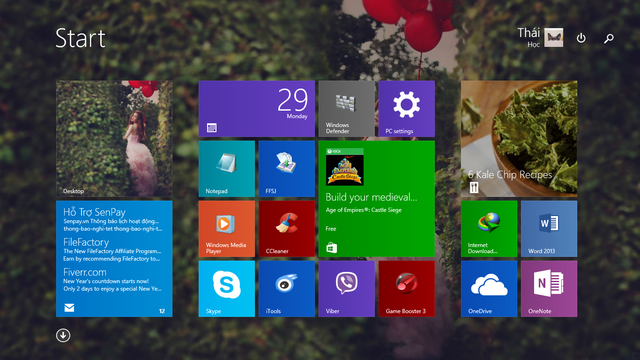
Bài viết này sẽ gợi ý cho bạn đọc danh sách một số các ứng dụng phần mềm cần thiết cho một chiếc máy tính Windows mới mà có lẻ bạn sẽ cần đến. Mời bạn đọc tham khảo.
Sau khi cài đặt Windows, việc đầu tiên bạn nên nghĩ đến là xem đã cài đặt đủ driver cho Windows hay chưa. Nếu chưa, bạn có thể cài đặt và sử dụng phần mềm IObit Driver Booster để tiết kiệm thời gian.
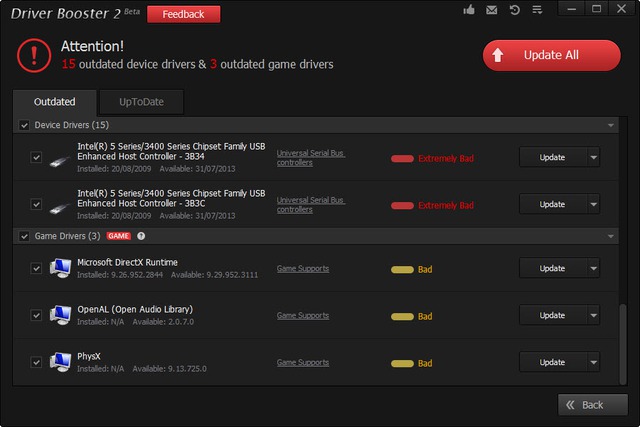
IObit Driver Booster sẽ tiến hành quét, hiển thị danh sách các cài đặt driver còn thiếu và cung cấp tùy chọn tải về, cài đặt các driver còn thiếu này chỉ với vài cú nhấp chuột. Phần mềm này tỏ khá hữu ích cho người dùng vốn không có chuẩn bị trước các gói cài đặt driver nhưng muốn tiết kiệm thời gian và có kết nối internet.
Google Chrome hoặc Firefox
Trình duyệt có lẽ là nhóm phần mềm quan trọng mà bạn cần cài đặt tiếp theo. Và cái tên xứng đáng có mặt trên Windows của bạn có lẻ không ai khác chính là Google Chrome hoặc Mozilla Firefox.
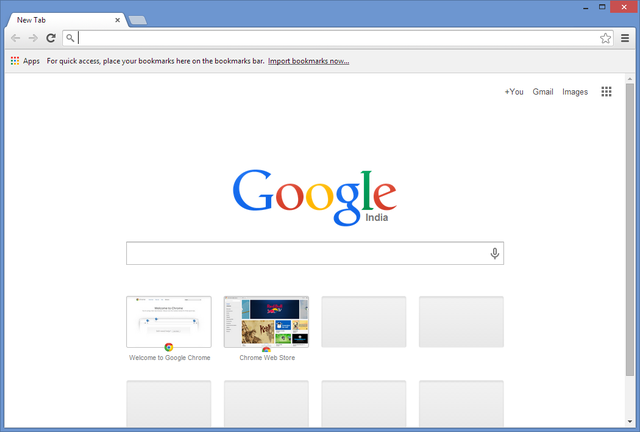
Với tính thông dụng cao và khả năng bảo mật tuyệt vời thì Google Chrome và Firefox là những lựa chọn tốt nhất dành cho bạn.
Microsoft Office hoặc OpenOffice
Nếu bạn thuộc nhóm người dùng văn phòng thì phần mềm soạn thảo sẽ là nhóm ứng dụng kế đến mà bạn nên cài đặt. Ở đây chúng ta sẽ có 2 lựa chọn, nếu bạn đã có sẳn gói phần mềm Microsoft Office đã mua sẵn thì chỉ việc tiến hành cài đặt như bình thường. Còn nếu nhu cầu của bạn chỉ gói gọn ở mức độ thông thường thì OpenOffice là lựa chọn khá hợp lí và mang tính tiết kiệm vì nó là miễn phí.
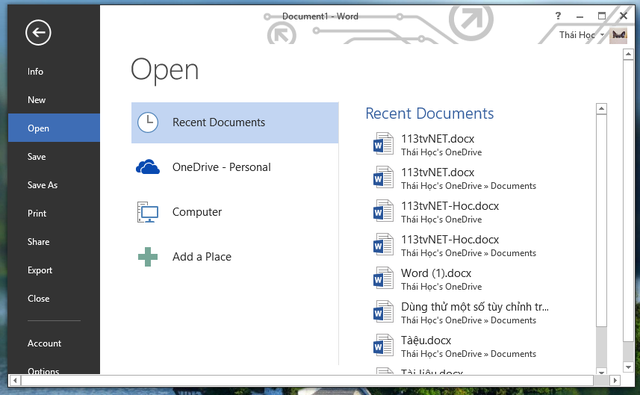
Tuy nhiên, bạn có thể sử dụng các ứng dụng văn phòng nền web được cung cấp bởi Google và Microsoft để soạn thảo cũng là một lựa chọn không tồi bởi hiện nay những ứng dụng văn phòng nền đám mây như Google Docs đã có thể vượt xa những phần mềm cài trên máy về độ tiện lợi.
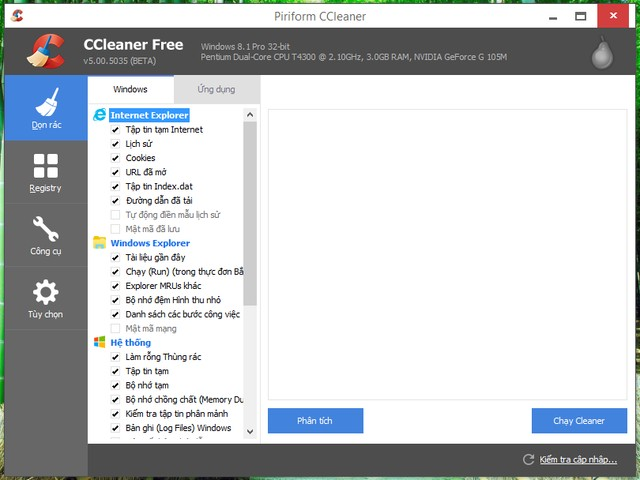
Phần mềm tiếp theo là CCleaner, ứng dụng dọn dẹp hệ thống được đánh giá tốt nhất và an toàn nhất hiện nay. Với giao diện đơn giản, hỗ trợ tiếng Việt cùng tốc độ phân tích và làm việc nhanh thì CCleaner xứng đáng là ứng dụng nên được cài đặt trên Windows của bạn.
Nén và xả nén là những thao tác mà người dùng Windows thường làm việc với các tập tin. Và để đáp ứng cho công việc này thì 7-Zip hoặc WinRAR là lựa chọn tiêu biểu dành cho Windows của bạn.
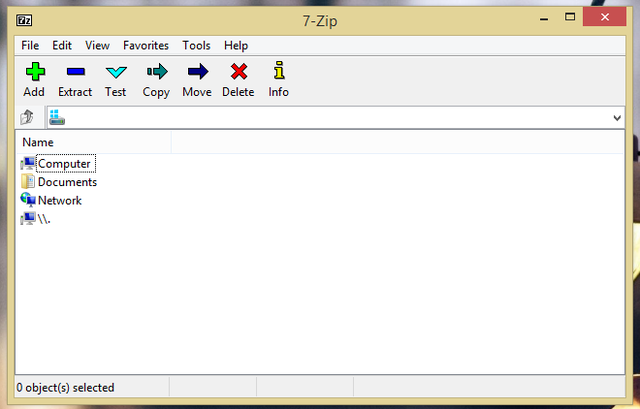
Nếu không muốn băn khoăn về khoảng phí sử dụng thì 7-Zip là lựa chọn tốt nhất dành cho bạn, còn nếu yêu thích sự thông dụng thì WinRAR là lựa chọn khá tốt, nhưng bạn sẽ phải mất phí sử dụng.
Nếu bạn thường xuyên trò chuyện trên Skype, Facebook, Yahoo,.. thì chắc hẳn bạn phải cài đặt các ứng dụng của chúng trên Windows phải không? Tuy nhiên, thay vì phải cài đặt từng cái một thì Trillian là ứng dụng duy nhất mà bạn nên cài.
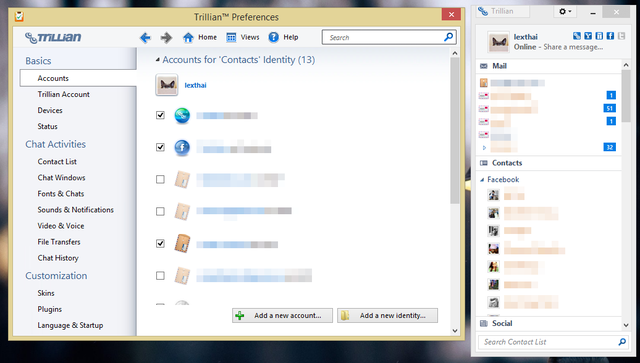
Trillian hỗ trợ cho nhiều tài khoản chat khác nhau, bao gồm Facebook, Skype, Google, Twitter, MSN, AIM, ICQ, XMPP, Yahoo! và nhiều mạng chat khác. Bên cạnh đó phần mềm này còn hỗ trợ người dùng kiểm tra các email mới từ các hộp thư có hỗ trợ IM kết hợp với IMAP và POP3, thậm chí đánh dấu các mục như thư rác hoặc đã xem.
Internet Download Manager (IDM) hoặc Download Ninja
Nhóm phần mềm tiếp theo mà bạn nên trang bị cho Windows đó là công cụ hỗ trợ download dữ liệu. Nếu có điều kiện thì Internet Download Manager (IDM) là lựa chọn đáng giá với những tính năng mạnh mẽ như add-on tự động tích hợp vào trình duyệt, tải xuống nhiều kiểu tập tin, tự động bắt liên kết các tập tin đa phương tiện (nhạc, phim,…) đang được chơi trên trình duyệt,..
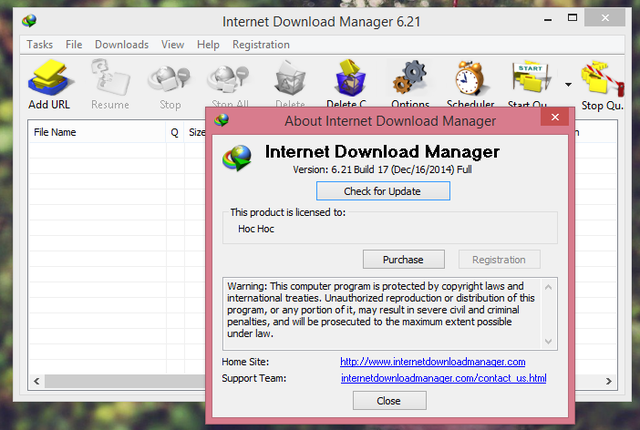
Còn nếu không muốn sử dụng phần mềm trả phí thì Download Ninja là lựa chọn khá tuyệt vời dành cho bạn. Điểm đặc biệt của Download Ninja là phần mềm này sẽ tải tập tin theo cơ chế từ đầu byte đầu tiên cho tới byte cuối cùng. Nhờ đó, với những tập tin media như phim ảnh, nhạc thì ngay khi tải về, chúng ta đã có thể mở để xem trước tập tin đó, rất tiện lợi.
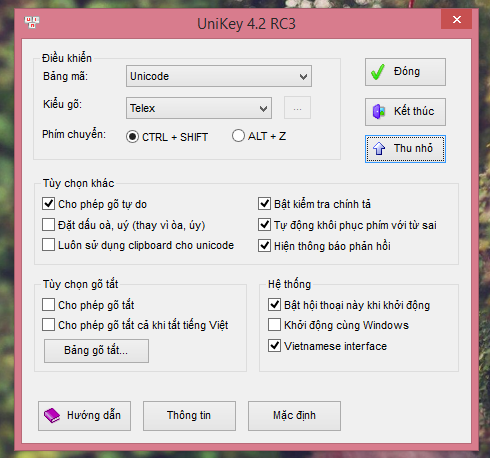
Unikey chính là ứng dụng hỗ trợ nhập liệu tiếng Việt lâu đời và thông dụng nhất tính tới thời điểm này. Ngay cả ứng dụng nhập liệu tiếng Việt "chính chủ" của Microsoft cũng không tốt và thân thiện bằng Unikey.
Không phải ngẫu nhiên mà người dùng Windows Phone lại mong muốn sự có mặt của VLC trên hệ điều hành này. Đơn giản vì nó là phần mềm phát media đa định dạng tốt nhất hiện nay.
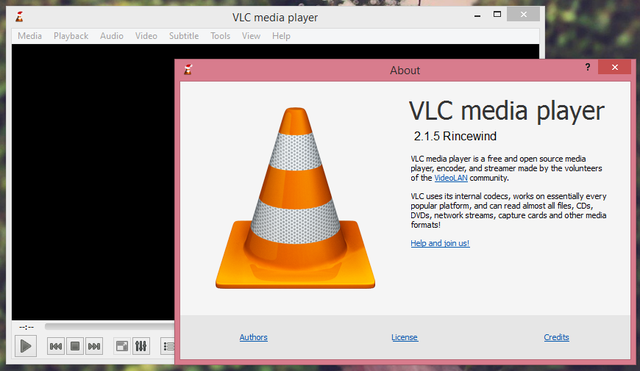
Nếu bạn là tín đồ của các bộ phim bom tấn với dung lượng lên tới vài GB hoặc vài chục GB, sau khi download về máy tính của mình thì VLC Media Player sẽ là trợ thủ đắc lực để phát các video HD đó.
Trình duyệt virus
Nhóm phần mềm cuối cùng mà bạn nên trang bị cho Windows là trình diệt virus. Nếu đang sài phiên bản Windows mới nhất như Windows 8.1 thì bạn có thể bỏ qua nhóm này vì bản thân hệ điều hành đã được Microsoft trang bị ứng dụng Microsoft Defender (hay còn gọi là Microsoft Security Essentials) với những lớp bảo vệ cơ bản mà người dùng phổ thông cần đến.
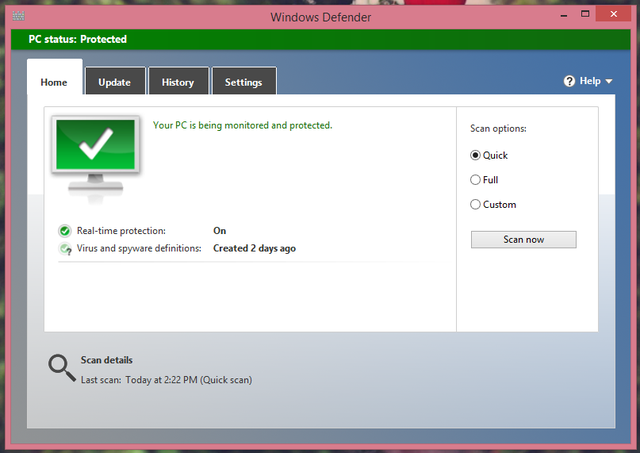
Tuy nhiên, bạn vẫn có thể lựa chọn các ứng dụng bảo vệ thay thế khác, cao cấp hơn đến từ các hãng bảo mật nổi tiếng như Symantec, Kaspersky, Avira, Avast!,...
Trên đây là một số các gợi ý về phần mềm mà bạn nên cài đặt sau khi cài mới lại Windows. Nếu bạn có lựa chọn nào khác hơn, hãy chi sẽ cùng mọi người nhé.
Hi vọng bài viết sẽ có ích cho bạn.
NỔI BẬT TRANG CHỦ

Cùng nhận tiền của NASA để sản xuất tàu vũ trụ, SpaceX thành công lớn còn Boeing lỗ nặng
Boeing đứng trước những sóng gió lớn nếu không hoàn thành dự án Starliner của mình.

iPhone 14 Pro Max phát nổ khiến người dùng bị thương
